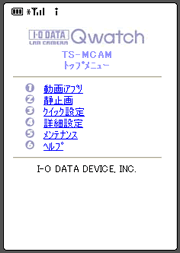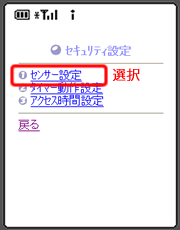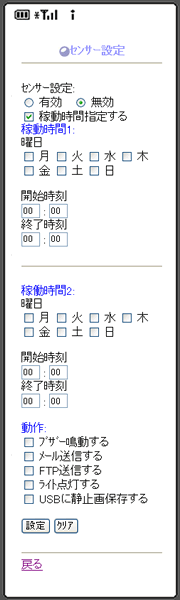| 項目 | 内容 |
| センサー設定 |
センサー設定の有効・無効を選択します。
人感センサーは、人体の熱量の変化を検知して、その時の映像をFTPサーバー上に記録したり、お知らせメールを発信できます。 |
稼働時間
を指定する |
曜日、時間帯を指定してセンサー設定を使用する場合はチェックします。
チェックを入れた場合は「稼働時間」の設定も行ってください。 |
| 稼働時間1 | センサー設定機能を使用する曜日と時間を設定します。
| ※ | 時/分をさかのぼっての指定はできません。
このため、例えば22:00~06:00の設定をしたい場合は、以下のように2つに分けて設定してください。
①22:00→23:59
②00:00→06:00 |
|
| 稼働時間2 |
| 動作 |
センサー機能の有効時に変化を検知した場合、以下の動作を行うよう設定することができます。
| ブザー鳴動する: | 変化を検知した際に、警告音としてブザーを鳴らします。
ブザー設定を事前に設定しておいていただく必要があります。 |
| メール送信する: | 変化を検知した際に、メールで通知を行います。
メール設定を事前に設定しておいていただく必要があります。 |
| FTP送信する: | 変化を検知した際に、FTPサーバーにその時の画像のアップロードを行います。
FTP設定を事前に設定しておいていただく必要があります。 |
| ライト点灯する: | 変化を検知した際に、照明用白色LEDを約4秒間点灯させます。 |
| USBに静止画保存する: | 変化を検知した際に、本製品側面のUSBポートに接続されているUSBメモリーやUSBハードディスクにその時の画像(JPEG)を保存します。 |
|
| [設定]ボタン | 設定を本製品に設定する場合にクリックします。 |
| [クリア]ボタン | 入力した内容をクリアする場合にクリックします。 |
![]()
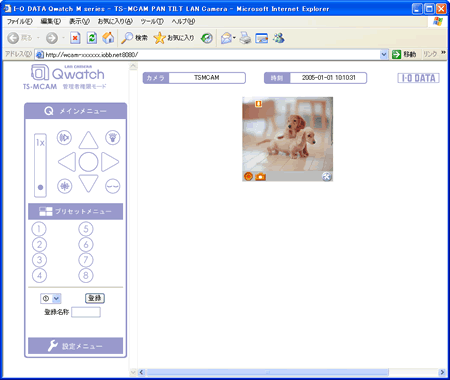
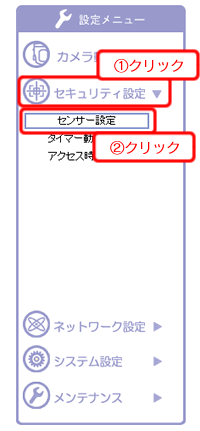
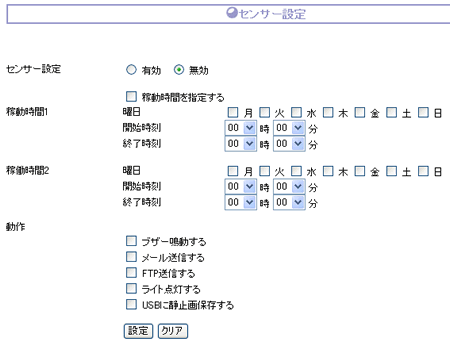
![]()